みなさんオフラインで動くWebアプリを開発したいとは思いませんか?
今回は、初心者の方向けにWebアプリをオフラインで動かす方法を紹介したいと思います。
この記事は以下の人にオススメです!
・オフライン対応のWebアプリ開発に興味がある人
・初心者でも挑戦しやすい技術を探している人
・ユーザー体験を向上させたい開発者
オフライン対応Webアプリとは?

オフライン対応Webアプリとは、インターネット接続がなくても動作するように設計されたWebアプリのことです。
たとえば、Google Docsではオフラインモードでドキュメントの閲覧や編集が可能です。
また、Spotifyでは音楽を事前にダウンロードしてオフラインで再生することができます。
このような機能は、ネット環境が不安定な地域や移動中に特に役立ちます。
ユーザーにとって途切れることのない体験を提供できる点が、オフライン対応Webアプリの大きな魅力です。
オフライン対応Webアプリのメリット
メリットは、ネット接続が不安定な場合でも使え利便性が高まることです。
これにより、ユーザーは場所や状況に関係なくアプリを快適に利用できます。
そしてユーザー体験が向上することで、アプリの離脱率が低下し、利用頻度の向上が期待できます。
特定の業種や地域では、ネット接続が限られる環境での利用が求められるケースが多いため、ビジネスにも有利となります。
オフライン機能を実現する技術
Service Workerの基本と役割
Service Workerは、Webアプリがオフライン環境でも機能するための中心的な技術です。以下のような役割があります:
- リクエストのキャッシュ
必要なリソース(HTML、CSS、JavaScript、画像など)をキャッシュに保存します。これにより、ネットワーク接続がなくてもアプリが動作します。 - リクエストのインターセプト
ユーザーのリクエストを傍受し、キャッシュからリソースを提供したり、必要であれば新しいリクエストを送る処理をします。 - バックグラウンドタスクの実行
プッシュ通知やバックグラウンド同期など、アクティブでないときのタスク処理を可能にします。
実装例:
- Service Workerファイルを作成し、以下のようにキャッシュを登録します
「javascript」
const CACHE_NAME = "my-app-cache-v1";
const urlsToCache = ["/", "/styles.css", "/script.js"];
self.addEventListener("install", (event) => {
event.waitUntil(
caches.open(CACHE_NAME).then((cache) => {
return cache.addAll(urlsToCache);
})
);
});
2.リクエストをインターセプトして、キャッシュされたリソースを提供します
「javascript」
self.addEventListener("fetch", (event) => {
event.respondWith(
caches.match(event.request).then((response) => {
return response || fetch(event.request);
})
);
});
コスト
Service Worker自体は無料で利用可能ですが、開発者の時間コスト(学習時間や実装工数)がかかります。
外部の専門家に委託する場合、5万~20万円程度の費用が発生する可能性があります。
Web Storage(ローカルストレージとセッションストレージ)
Web Storageは、クライアント側でデータを保存するための簡易的な方法です。
- ローカルストレージ:データが永続的に保存されます。ページの再読み込みやブラウザの再起動後もデータが保持されます。
- セッションストレージ:ブラウザのタブが閉じられるとデータが削除されます。
実装例:
- データの保存
「javascript」
localStorage.setItem("key", "value");
2.データの取得
「javascript」
const value = localStorage.getItem("key");
console.log(value);
コスト
ブラウザ標準機能で無料で利用可能です。
IndexedDB
IndexedDBは、大量のデータを管理するのに適したクライアントサイドのデータベースです。
- 非同期APIで、大量データの読み書きが可能です。
- トランザクション処理をサポートしています。
実装例:
- データベースを開く
const request = indexedDB.open("myDatabase", 1);
request.onsuccess = (event) => {
const db = event.target.result;
console.log("Database opened:", db);
};
2.データの追加
const transaction = db.transaction(["myStore"], "readwrite");
const store = transaction.objectStore("myStore");
store.add({ id: 1, name: "Example" });
コスト
無料で利用可能ですが、実装の複雑さから開発コストが発生します。
外注すると10万~50万円程度が相場です。
開発手順と実装の流れ
基本的な環境を準備する
- 必要なツール
VSCode、Node.js、npmなどのツールをインストールします。 - プロジェクトの初期設定
必要なディレクトリ構造やパッケージを設定します:
npm init -y
npm install workbox-cli
オフライン対応の設計を行う
- 必要なリソースを明確化します(例:静的ファイル、APIデータ)。
- ユーザーがオフライン状態で行える操作を洗い出します。
Service Workerを導入する
・Workbox CLIを使用して簡単にキャッシュ戦略を構築できます:
workbox generateSW workbox-config.js
・Workboxの設定例:
module.exports = {
globDirectory: "dist/",
globPatterns: ["**/*.{html,js,css}"],
swDest: "dist/sw.js",
};
オフライン時のデータ保存を実装する
- IndexedDBを利用し、オフラインでもデータをローカルに保存します。APIから取得したデータをIndexedDBに保存し、次回オフライン時に利用します。
オフライン動作をテストする
- Chrome DevToolsを開き、ネットワークタブでオフラインモードを有効化します。
- アプリが正しく動作するか確認します。
コスト
テストツール自体は無料ですが、時間的コストが発生します。
開発時の注意点
キャッシュの管理と更新頻度を設定し、不要なデータが蓄積しないように注意します。
また、オフライン時に起こり得るエラーを想定し、適切に処理するロジックを追加します。
さらにユーザーにオフライン状態を知らせるUIを提供することで、混乱を防ぎます。
実際に試してみると良いツールやリソース
PWA(プログレッシブウェブアプリ)の導入を検討することで、オフライン対応がさらに簡単になります。
Workboxなどのライブラリを活用することで、Service Workerの設定が効率化できます。
初心者向けチュートリアルや実例を活用して、スムーズに開発を進めましょう。
まとめ

オフライン対応Webアプリは、ユーザーの利便性を大幅に向上させる重要な技術です。
初心者でもこの記事を参考にすることで、基礎から学びながらオフライン対応のアプリを作ることができます。
ぜひ、チャレンジしてみてください。


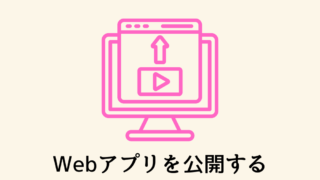





コメント